Popüler Yayınımıza da Göz Atabilirsiniz
Unity ile SpriteAtlas Kullanımı Sprite Texture Paketleme
- Bağlantıyı al
- X
- E-posta
- Diğer Uygulamalar
Unity SpriteAtlas kullanarak oyunumuzda boyut azaltma , performans düzenleme gibi işlemleri yapacağız. Her kullandığımız texture için arka planda çizim çağrısı gerçekleştirir. Sayı arttıkça daha yoğun ağır gerçekleşir bu işlem , oyununuzun performansını da azaltır. Fps düşmesine neden olur. SpriteAtlas ile ise toplu textureleri bir texture de toplayarak , çağrı sayısını düşürmüş oluruz. Bu da performansa ciddi katkısı olacaktır.
Ayrıca büyük texturelerinizi SpriteAtlas yardımı ile bir texture de toplamak , apk boyutunuzda kazanç elde etmenizi sağlayacaktır.
Peki SpriteAtlas nasıl kullanılır bundan bahsedelim?
Project menüsünden Create diyerek bir SpriteAtlas oluşturalım.
Oluşturduğunuz SpriteAtlası seçtiğinizde, Inspector Menüsü üzerinden ayarlamalarını görebiliriz. Objects For Packing kısmında + ve - tuşları var bu tuşlar yardımı ile paketimize bir texture, sprite veya bir klasör ile toplu ekleyebiliriz.
İstediğimiz dosyaları ekledikten sonra , Tight packing seçeneğinizi kapatmanızı öneririm. Aktif olduğu zaman bazen resimler birbirine karışıyor ve oyuna yansıyor bu durum. Max Texture Size değerinizin eğer küçük olursa tüm textureler sığmayabilir bu durumda o texture oyununuzda görünmeyebilir. En yüksek değeri seçebilirsiniz. Otomatik olarak sığacak minumum genişliği uyguluyor. Eğer bu tarz bir sorun görürseniz değerleri sonradan düzeltebilirsiniz.
En son Pack Preview'e basalım ve işlemin bitmesini bekleyelim. İşlemin sonucu size Inspector'da önizleme kısmında gösterilecektir.
Eğer sonradan bir değişiklik yaparsanız ayarlarda Pack Preview demeniz gerekli yoksa ayar uygulanmaz.
Eğer sprite atlası kaldırmak isterseniz oluşturduğunuz SpriteAtlas nesnesini direkt silebilirsiniz herhangi bir sorun oluşturmayacaktır bu durum oyununuzda.
- Bağlantıyı al
- X
- E-posta
- Diğer Uygulamalar
Bu blogdaki popüler yayınlar
C# Puan Tablosu Oluşturma
Merhaba arkadaşlar bugün sizlere bir menajer oyununda takımların puan tablosunu ve doğru biçimde sıralamayı nasıl yapacağımızı göstereceğim. Tabi bildiğimiz üzere ligde takımlar puanına göre sıralanıyor eşit olması durumunda ise averaj ve atılan gollere bakılıyor.Bizde bu sisteme göre yapacağız. Öncelikle böyle büyük çaplı bir menajer oyununda classları kullanmamız şarttır. Bize bir "Takım" adında class lazım , hemen oluşturalım. Bu oluşturduğumuz Takım class'ına IComparable interface'ni uygulayalım bu yapının bize verdiği CompareTo komutuyla işlemlerimizi kolaylıkla gerçekleştireceğiz. Eğer isterseniz hazırlamış olduğum football manager youtube serisinide kanalımdan izleyebilirsiniz. https://www.youtube.com/playlist?list=PLw919wW8ikxenpnSTVecZ-oWZjXbPwEDl public class Takim : IComparable { string takim_adi; int Puan; ...
C# ile List İçinde Değer Arama ve Bulma Find ve FindAll Komutu
C# derslerinde koleksiyon yapısı olan List'in dizilerden farklı olarak içindeki bir değeri ya da değer aralığını birden çok değeri arayıp bulmayı sizinle göreceğiz. Find ve FindAll komutlarından yararlanacağız. İsterseniz kendi oluşturmuş olduğunuz bir class değerini de arayabilirsiniz. Referans olarak using System.Collections.Generic; using System.Linq; bu referans kütüphaneler kullanıyoruz. Eğer ekli değilse class dosyamızın en üst satırlarına ekleyebiliriz. List < string > texts = new List < string >(); texts.Add( "RehaStudio" ); Mesela yukarıda bir texts adında List koleksiyonu oluşturduk ve "RehaStudio" adında bir eleman ekledik. string deger = texts .Find( value => value == "RehaStudio" ); Burada list ifademize Find komutunu yazıyoruz ve içine ise bir şart ifadesi girebiliri...
Başarı Not Ortalama Kaldı Geçti Uygulaması Hazır Ödev C#
Ödev cevaplarında, kişinin girdiği sınav notlarını tutarak onun, not ortalamasını hesaplama, sınıf dersi geçti kaldı ve öğrenci başarı durumu belirlemenin kodlarını göstereceğiz. İlk olarak not ortalamasını hesaplayalım Console .WriteLine( "Merhaba Hoş geldiniz Uygulamamıza" ); Console .WriteLine( "Vize notunuzu giriniz!" ); int vize_notu = Int32 .Parse( Console .ReadLine()); Console .WriteLine( "Final notunuzu giriniz!" ); int final_notu = Int32 .Parse( Console .ReadLine()); int not_ortalaması = vize_notu / 100 * 40 + final_notu / 100 * 60; Console .WriteLine( "Not Ortalamanız: " + not_ortalaması); Kullanıcının girdiği değerleri Console.Readline ile okuyup int değişkene dönüştürüyoruz. Daha sonra yüzdelerini alıp topluyoruz. Bu örnekte vize yüzdesi 40 , finalin yüzdesi...
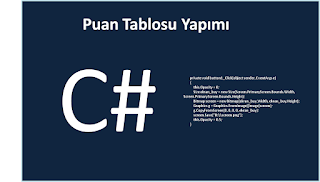
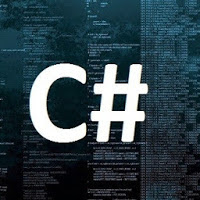
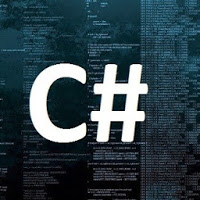
Yorumlar
Yorum Gönder